۱۰ نکته کاربردی برای افزایش عمر باتری لپ تاپ
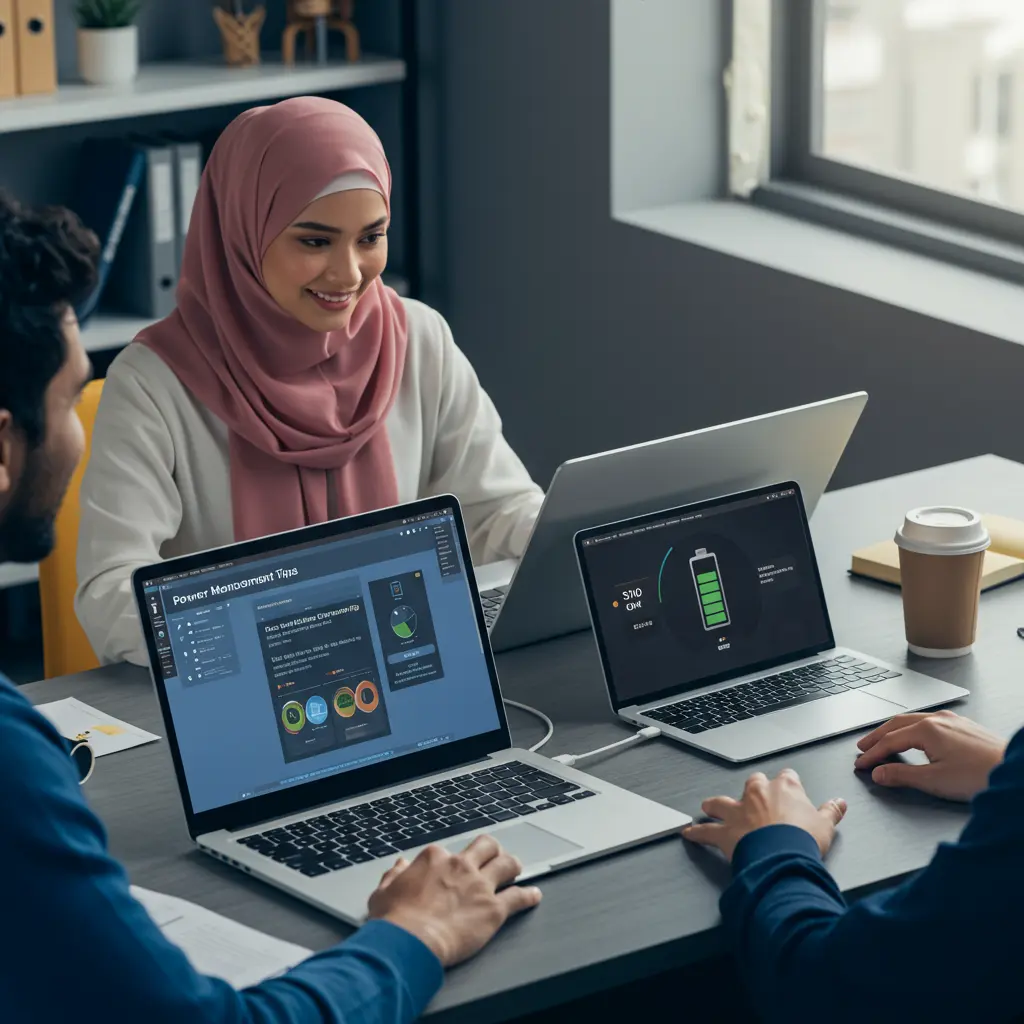
۱۰ نکته کاربردی برای افزایش عمر باتری لپ تاپ
باتری لپتاپ یکی از حیاتیترین قطعات دستگاه است و نگهداری صحیح از آن باعث افزایش طول عمر و عملکرد بهتر میشود. در این مقاله ۱۰ نکته عملی و قابل اجرا برای افزایش عمر باتری لپتاپ را به زبان ساده و دقیق توضیح میدهم. اگر دنبال راهنمایی فنی یا تعمیرات تخصصی هستید، میتوانید روی خدمات و مشاورههای سبحان رایانه حساب کنید.
چرا نگهداری باتری مهم است؟
باتریها منابع محدود دارند و هر چرخه شارژ-دشارژ مقداری از ظرفیت آنها را کاهش میدهد. با رعایت چند نکته ساده میتوانید تعداد چرخهها را مدیریت کرده و از افت سریع ظرفیت جلوگیری کنید. برای درک بهتر ساختار و عملکرد باتری، مقاله «چی تو دل باتری لپ تاپ میگذره؟» میتواند بسیار مفید باشد.
۱. سطح روشنایی صفحه را مدیریت کنید
یکی از بزرگترین مصرفکنندههای انرژی در لپتاپ صفحهنمایش است. کاهش روشنایی به میزانی که چشمتان را اذیت نکند، مصرف باتری را بهطور قابلتوجهی کمتر میکند. همچنین استفاده از حالت نمایشگر خودکار (Adaptive Brightness) در محیطهای متغیر میتواند مفید باشد.
۲. از تنظیمات پاور و پروفایل مصرف انرژی استفاده کنید
سیستمعاملها پروفایلهای مختلفی برای مدیریت انرژی دارند. استفاده از حالت «Power Saver» یا تنظیم دستی عملکرد CPU، زمان خاموشی نمایشگر و حالت خواب به کاهش مصرف کمک میکند. اگر با پردازنده و نکات مربوط به آن آشنا نیستید، مطلب «۵ نکته مهم درباره پردازنده لپ تاپ که قبل از خرید باید بدونی» راهنمای خوبی است.
۳. از داغ شدن بیش از حد جلوگیری کنید
گرما دشمن باتری است. قرار گرفتن لپتاپ روی سطح نرم مانند پتو یا بالش جلوی جریان هوا را میگیرد و باعث افزایش دما میشود. استفاده از پایه خنککننده، پاکسازی فنها و مجاری هوا و بررسی وضعیت فن به کاهش دما کمک میکند. برای اطلاعات بیشتر درباره مشکلات حرارتی و فنها، مقاله «چرا فن لپ تاپ صدا میده؟» را ببینید.
۴. شارژ کردن را هوشمندانه انجام دهید
بر خلاف تصور عمومی لازم نیست باتری را همیشه تا ۱۰۰٪ شارژ کنید یا مرتباً آن را کاملاً خالی کنید. بهترین بازه برای نگهداری طول عمر باتری اغلب بین ۲۰ تا ۸۰ درصد است. اگر قصد دارید لپتاپ را برای مدت طولانی کنار بگذارید، آن را حدود ۴۰-۵۰٪ شارژ کنید و در محیط خنک نگه دارید.
برخی لپتاپها تنظیماتی برای محدوده شارژ نگهدارنده (charge threshold) دارند که میتواند مفید باشد؛ تولیدکنندگان و فروشندگان معتبر مثل سبحان رایانه معمولاً در تنظیم و آموزش این گزینهها کمک میکنند.
۵. نرمافزارها و پردازشهای پسزمینه را کنترل کنید
برنامههای سنگین و پردازشهای پسزمینه مصرف باتری را افزایش میدهند. مرورگرها با تبهای باز، برنامههای همگامسازی ابری و برنامههای سنگین گرافیکی مصرف زیادی دارند. از Task Manager یا Activity Monitor برای شناسایی برنامههای پرمصرف استفاده کنید و آنها را محدود یا ببندید.
برای مثال، اگر لپتاپ شما برای کارهای گرافیکی یا مهندسی استفاده میشود، تنظیمات مربوط به GPU و برنامههای سنگین را مدیریت کنید؛ برای مطالعه بیشتر در این حوزه به مطلب «چطور لپ تاپ مهندسی با کارت گرافیک مناسب انتخاب کنیم؟» مراجعه کنید.
۶. درایورها و بایوس را بهروز نگه دارید
درایورها و بهروزرسانیهای سیستمعامل و بایوس میتوانند مدیریت مصرف انرژی را بهبود دهند. بهروزرسانیهایی که بهینهسازی مصرف یا رفع مشکل دمایی را شامل میشوند، میتوانند عمر باتری را افزایش دهند. اگر درباره مادربرد و نقش بایوس در این موارد کنجکاو هستید، مطلب «مادربرد لپ تاپ چیست؟» میتواند مفید باشد.
۷. از شارژر و کابل اصلی استفاده کنید
استفاده از شارژرهای غیر استاندارد یا با ولتاژ نوسانی میتواند به باتری آسیب بزند یا عمر مفید آن را کاهش دهد. همیشه از شارژر اورجینال یا معادل تایید شده استفاده کنید. فروشگاهها و تعمیرکاران معتبر مانند سبحان رایانه میتوانند در تهیه شارژر مناسب یا بررسی عملکرد شارژ کمک کنند.
۸. دستگاههای جانبی را مدیریت کنید
فلش، هارد اکسترنال، دانگلهای USB و سایر لوازم متصل انرژی مصرف میکنند حتی زمانی که در حال استفاده مستقیم نیستند. زمانی که به آنها نیاز ندارید، جدا کنید. بلوتوث و وایفای را تنها زمانی روشن کنید که لازم است.
همچنین درایوهای مکانیکی قدیمی مصرف بیشتری نسبت به SSD دارند؛ اگر از هارد اکسترنال استفاده میکنید و دنبال کاهش مصرف هستید، بررسی انتقال به SSD میتواند به بهبود کلی کمک کند. برای تکنیکهای مدیریت حافظه داخلی میتوانید مقاله «تکنیک پنهان حافظه داخلی لپ تاپ که همه باید بدونن» را مشاهده کنید.
۹. باتری را کالیبره کنید اما نه زیاد
کالیبراسیون باتری هر چند وقت یکبار میتواند کمک کند تا سیستم سطح شارژ را دقیقتر نمایش دهد؛ برای این کار یکبار تا تقریبا ۱۰۰٪ شارژ کنید و سپس اجازه دهید تا حدود ۵-۱۰٪ تخلیه شود و دوباره شارژ کنید. اما این کار را خیلی مکرر انجام ندهید چون هر چرخه شارژ-دشارژ باعث فرسایش میشود.
۱۰. شرایط نگهداری مناسب و تعویض به موقع
اگر لپتاپ را برای مدت طولانی استفاده نمیکنید، آن را در حدود ۴۰٪ شارژ و در محیط خنک نگهداری کنید. باتریهایی که مدت زیادی در شرایط کاملاً خالی یا کاملاً پر نگه داشته شوند، آسیبپذیرتر هستند.
اگر باتری شما با افت ظرفیت شدید مواجه شده، تعویض آن بهتر از استفاده از باتری فرسوده است. مراکز خدمات معتبر مثل سبحان رایانه میتوانند باتری اورجینال یا معادل با کیفیت را پیشنهاد و نصب کنند تا کارایی و ایمنی دستگاه حفظ شود.
نکات سریع و قابل اجرا (جمعبندی)
- روشنایی نمایشگر را کاهش دهید و از حالت صرفهجویی انرژی استفاده کنید.
- برنامههای پرمصرف را ببندید و پردازشهای پسزمینه را کنترل کنید.
- از شارژر اصلی استفاده کنید و از شارژ بیش از حد یا تخلیه کامل مکرر پرهیز کنید.
- لپتاپ را در محیطهای خنک نگه دارید و از پایه خنککننده استفاده کنید؛ برای اطلاعات بیشتر مقاله «چرا فن لپ تاپ صدا میده؟» مفید است.
- درایورها و بایوس را بهروز نگه دارید تا مدیریت انرژی بهتر شود.
نتایج سریع: با اجرای این نکات متوجه بهبود محسوس در عمر استفاده روزانه و همچنین کند شدن روند افت ظرفیت باتری خواهید شد.
نتیجهگیری
مدیریت درست مصرف انرژی و نگهداری باتری لپتاپ نیاز به دانش و عادتهای ساده دارد. با تنظیم روشنایی، کنترل نرمافزارها، جلوگیری از گرما، و استفاده از شارژر مناسب میتوان عمر مفید باتری را تا حد زیادی افزایش داد. اگر نیاز به بررسی تخصصی، تعویض باتری یا مشاوره فنی دارید، تیم فنی سبحان رایانه آماده ارائه راهنمایی و خدمات است.
سؤالات متداول
باتری لپتاپ را چگونه کالیبره کنم و هر چند وقت یکبار باید این کار را انجام دهم؟
کالیبره کردن هر ۳ تا ۶ ماه برای اکثر کاربران کافی است: شارژ تا نزدیک ۱۰۰٪، سپس استفاده تا حدود ۵–۱۰٪ و شارژ مجدد. این کار را خیلی مکرر انجام ندهید تا چرخههای اضافه ایجاد نشود.
آیا بهتر است لپتاپ را همیشه به شارژر وصل نگه دارم؟
خیر؛ اگر لپتاپ را دائماً به شارژر متصل نگه دارید، مخصوصاً در دماهای بالا، ممکن است به باتری فشار وارد شود. اگر زیاد از برق استفاده میکنید، بهتر است از تنظیمات محدودکننده شارژ (اگر موجود است) یا برداشتن باتری در مدلهایی که امکان آن وجود دارد، استفاده کنید.
آیا استفاده از پایه خنککننده واقعاً عمر باتری را افزایش میدهد؟
بله؛ کاهش دما باعث میشود باتری دیرتر دچار افت ظرفیت شود و عملکرد مؤثرتر حفظ شود. پایه خنککننده به جریان هوا کمک میکند و دمای کلی سیستم را پایین میآورد.
چگونه بفهمم باتری لپتاپ نیاز به تعویض دارد؟
کاهش شدید ظرفیت (مثلاً کمتر از ۵۰٪ ظرفیت طراحی)، خاموشیهای ناگهانی یا شارژگیری بسیار سریع از نشانههای فرسودگی است. ابزارهای داخلی سیستمعامل یا گزارش سلامت باتری میتوانند اطلاعات اولیه بدهند.
آیا بهروزرسانی درایورها واقعاً مصرف باتری را کاهش میدهد؟
بله؛ برخی بهروزرسانیها بهینهسازی مصرف انرژی، رفع نشتهای نرمافزاری و بهبود مدیریت قطعات را شامل میشوند که میتواند مصرف را کاهش دهد. برای اطلاعات بیشتر درباره نقش سختافزار پایه، مطلب «مادربرد لپ تاپ چیست؟» را مطالعه کنید.
اگر لپتاپ مهندسی یا گیمینگ دارم، چه کارهایی برای افزایش عمر باتری مفید است؟
برای لپتاپهای سنگین مثل گیمینگ یا مهندسی، مدیریت GPU و CPU، تنظیم پروفایلهای مصرف انرژی و بستن پردازشهای غیرضروری اهمیت بیشتری دارد. مقاله «کدام لپ تاپ MSI برای بازی مناسبتر است؟ راهنمای جامع انتخاب و مقایسه مدلها» و «۳ ویژگی مهم کارت گرافیک» میتوانند در تصمیمگیری کمک کنند.
اگر سؤال بیشتری دارید یا نیاز به راهنمایی تخصصی برای مدل خودتان دارید، تیم پشتیبانی سبحان رایانه آماده پاسخگویی است.
برو به سمت انتخاب هوشمند 📦
وقتی بحث «۱۰ نکته برای افزایش عمر باتری لپ تاپ
» یا خرید لپ تاپ، آل این وان یا مانیتور جدی میشه، فقط دنبال قیمت نباش — دنبال انتخابیه که ارزشش رو ثابت کنه. سبحان رایانه همه چیز رو برای تصمیم مطمئنترت آماده کرده؛ از مشاوره واقعی تا مدلهای روز بازار.
هوشمند انتخاب کن؛ قیمت خوب همیشه با تصمیم درست شروع میشه.





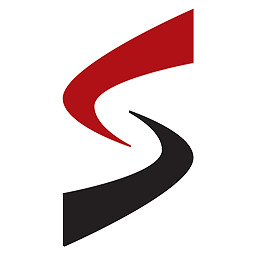
برای نوشتن دیدگاه باید وارد بشوید.